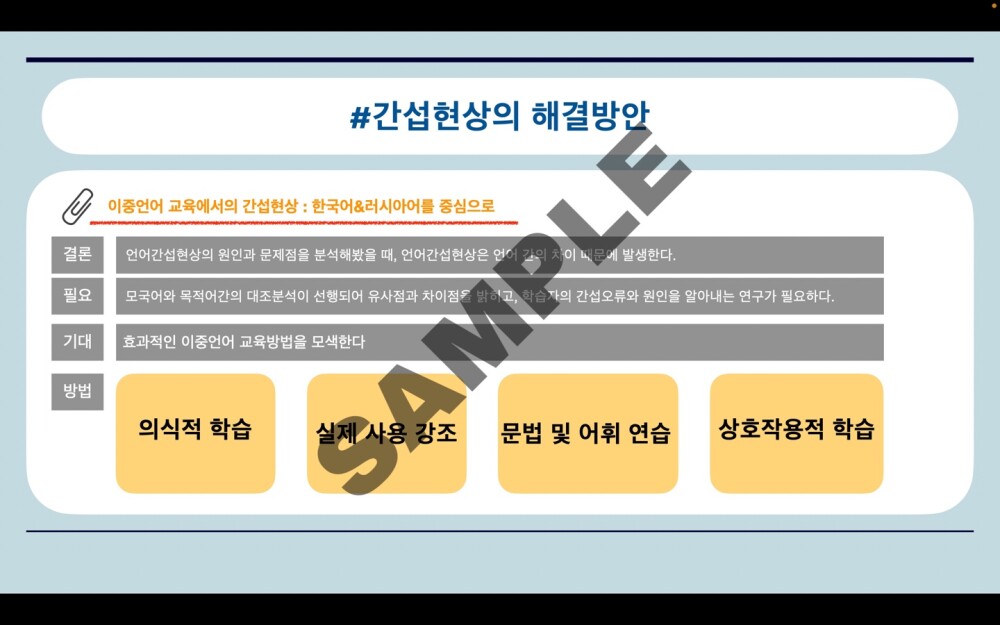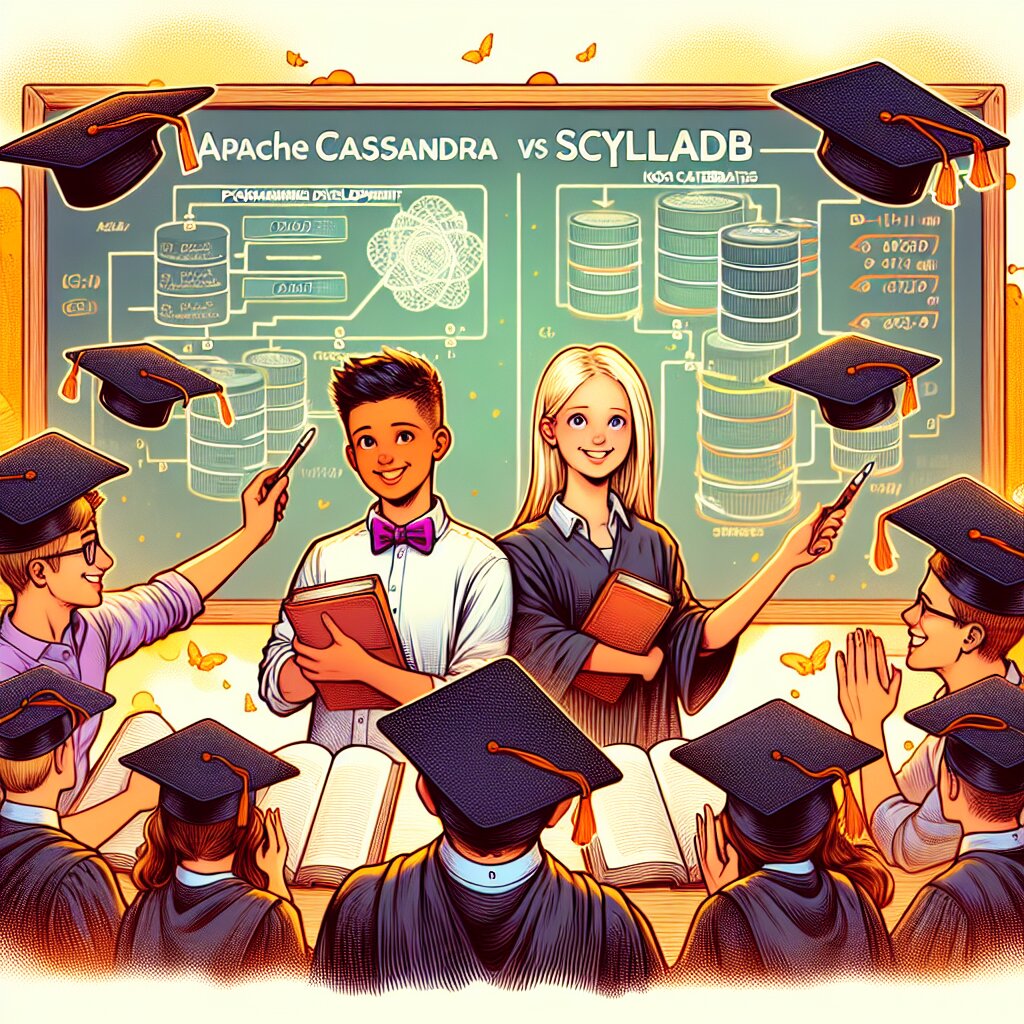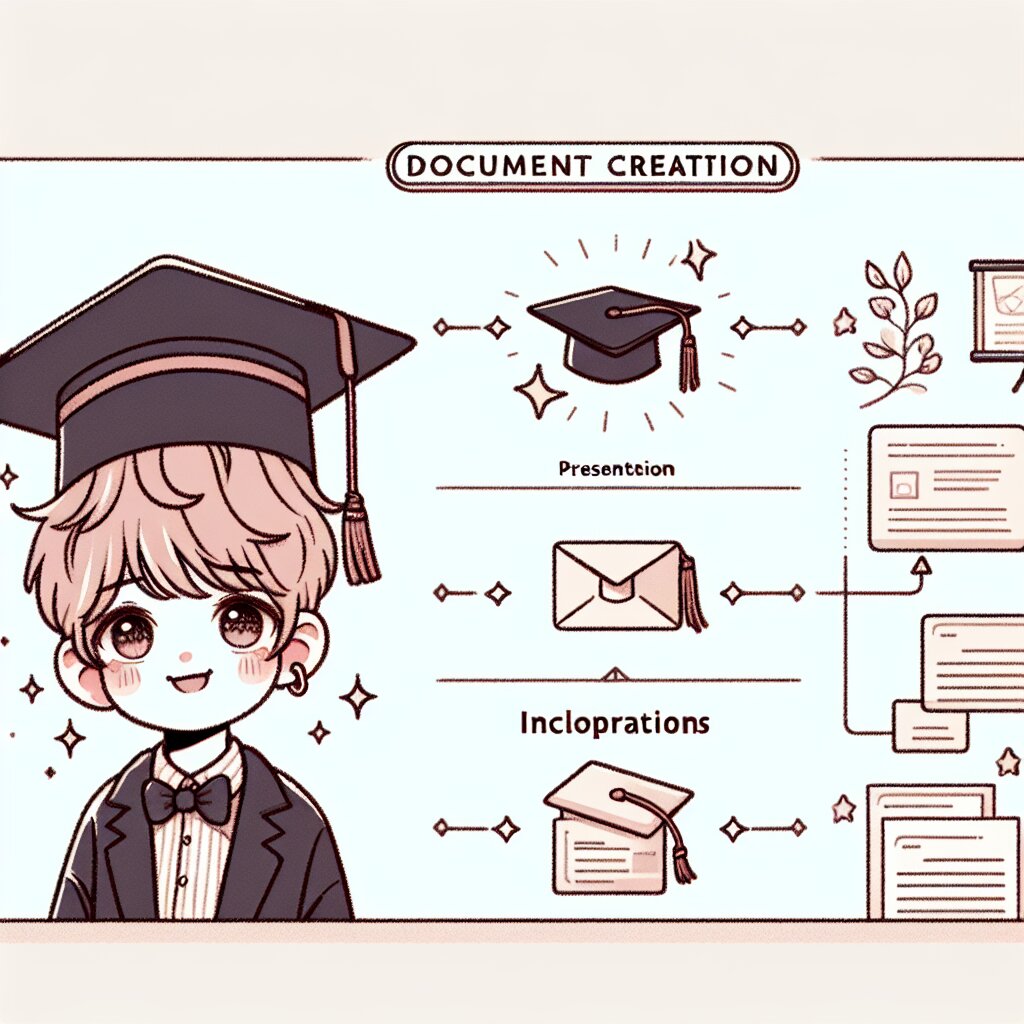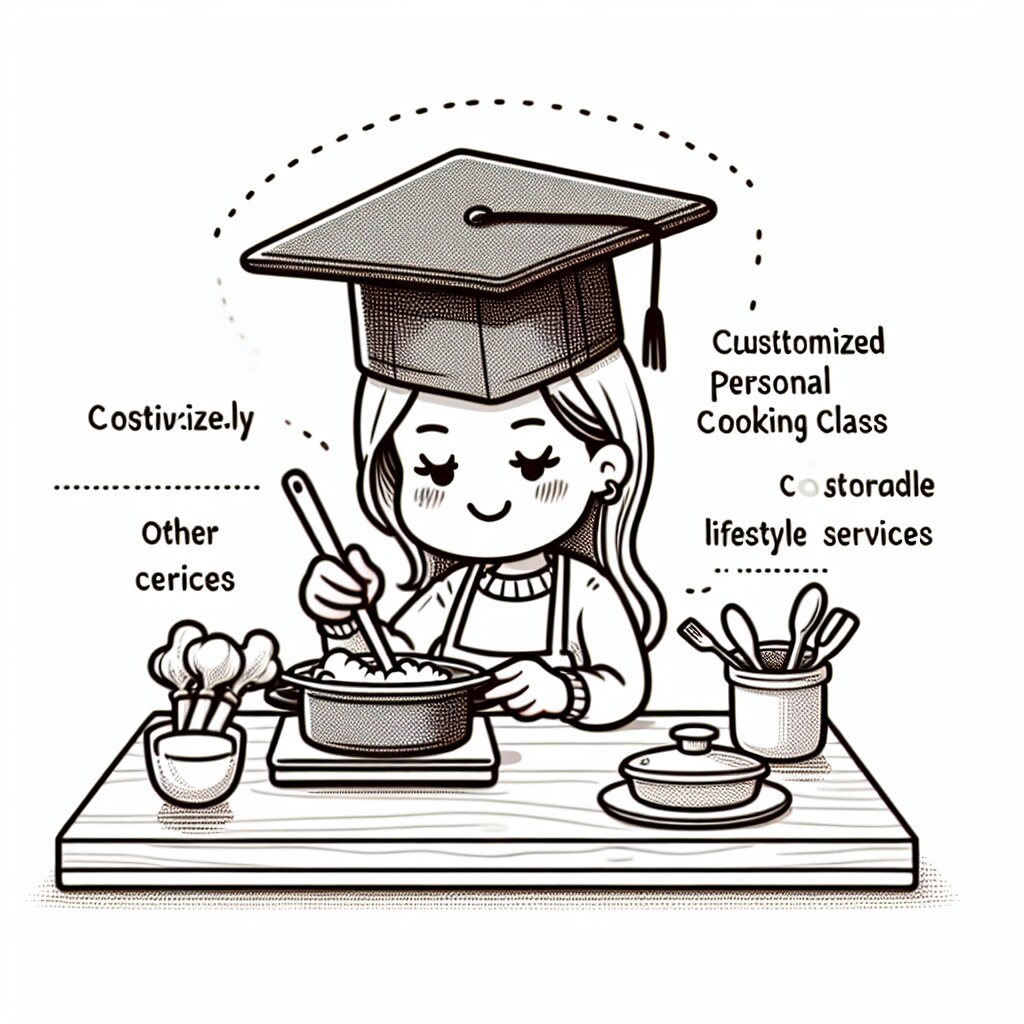파워포인트 텍스트 상자 vs 도형 텍스트: 언제 무엇을 사용할까? 🤔💡

안녕하세요, 프레젠테이션 마스터가 되고 싶은 여러분! 오늘은 파워포인트의 두 가지 중요한 텍스트 입력 도구인 '텍스트 상자'와 '도형 텍스트'에 대해 깊이 있게 알아보려고 해요. 이 두 도구는 언뜻 보기에 비슷해 보이지만, 실제로는 각각의 특징과 장단점이 있답니다. 마치 쌍둥이 형제처럼 닮았지만 성격은 전혀 다른 것처럼 말이죠! 😄
여러분은 혹시 프레젠테이션을 만들 때 어떤 도구를 주로 사용하시나요? 텍스트 상자? 아니면 도형 텍스트? 아니면 그냥 아무거나 손에 잡히는 대로 사용하시나요? 🤷♂️ 걱정 마세요! 이 글을 다 읽고 나면, 여러분은 각 도구의 장단점을 완벽하게 이해하고, 상황에 따라 가장 적합한 도구를 선택할 수 있게 될 거예요. 마치 요리사가 요리에 맞는 칼을 고르듯이 말이죠! 🔪👨🍳
그럼 지금부터 파워포인트의 세계로 깊이 들어가 볼까요? 준비되셨나요? 자, 출발~! 🚀
1. 텍스트 상자: 자유로운 영혼의 텍스트 도구 📦✨
먼저 텍스트 상자에 대해 알아볼까요? 텍스트 상자는 파워포인트에서 가장 기본적이고 널리 사용되는 텍스트 입력 도구예요. 마치 빈 종이에 자유롭게 글을 쓰는 것처럼, 슬라이드의 어느 곳이든 원하는 위치에 텍스트를 넣을 수 있죠.
1.1 텍스트 상자의 특징 👀
- 자유로운 배치: 슬라이드의 어느 곳이든 원하는 위치에 텍스트를 넣을 수 있어요.
- 크기 조절의 자유: 텍스트의 양에 따라 상자의 크기를 자유롭게 조절할 수 있어요.
- 간단한 사용법: 클릭 한 번으로 바로 텍스트를 입력할 수 있어 초보자도 쉽게 사용할 수 있어요.
- 투명한 배경: 기본적으로 배경이 투명해서 다른 요소와 겹쳐도 자연스러워요.
텍스트 상자는 마치 자유로운 영혼을 가진 예술가 같아요. 규칙에 얽매이지 않고, 여러분의 창의성을 마음껏 표현할 수 있죠. 하지만 이런 자유로움이 때로는 단점이 될 수도 있어요. 어떤 경우일까요? 🤔
1.2 텍스트 상자의 장단점 ⚖️
장점 👍
- 자유로운 배치와 크기 조절
- 간단하고 직관적인 사용법
- 다양한 텍스트 효과 적용 가능
- 여러 개의 텍스트 상자를 조합해 복잡한 레이아웃 구성 가능
단점 👎
- 정확한 정렬이 어려울 수 있음
- 여러 슬라이드에서 일관된 디자인을 유지하기 어려움
- 복잡한 도형 안에 텍스트를 넣기 어려움
- 그룹화나 도형 결합 시 제한적인 기능
이런 특징들 때문에, 텍스트 상자는 주로 다음과 같은 상황에서 사용하면 좋아요:
- 🎨 자유로운 레이아웃이 필요한 창의적인 디자인
- 📝 간단한 메모나 주석 추가
- 🏷️ 이미지나 그래프에 레이블 달기
- 📊 표나 차트 옆에 설명 텍스트 추가
텍스트 상자는 마치 여러분의 상상력을 자유롭게 펼칠 수 있는 캔버스 같은 존재예요. 하지만 때로는 이 자유로움이 오히려 일관성 있는 디자인을 만드는 데 방해가 될 수도 있죠. 그럴 때 우리에게 필요한 것이 바로 '도형 텍스트'랍니다! 😉
재능넷(https://www.jaenung.net)에서는 파워포인트 사용법에 대한 다양한 강의를 들을 수 있어요. 텍스트 상자의 고급 활용법부터 전문가 수준의 프레젠테이션 디자인 기술까지, 여러분의 실력 향상에 도움이 될 거예요!
2. 도형 텍스트: 규칙과 질서의 텍스트 도구 🔷📝
이제 도형 텍스트에 대해 알아볼 차례예요. 도형 텍스트는 말 그대로 도형 안에 텍스트를 넣는 방식이에요. 마치 틀 안에 글씨를 쓰는 것처럼요. 이 방식은 텍스트 상자와는 또 다른 매력이 있답니다!
2.1 도형 텍스트의 특징 👀
- 도형과 텍스트의 결합: 다양한 모양의 도형 안에 텍스트를 넣을 수 있어요.
- 일관된 디자인: 같은 도형을 여러 슬라이드에서 사용하면 일관된 디자인을 쉽게 만들 수 있어요.
- 정확한 정렬: 도형의 특성을 이용해 다른 요소들과 정확하게 정렬할 수 있어요.
- 다양한 스타일 옵션: 도형의 색상, 테두리, 그림자 등 다양한 스타일을 적용할 수 있어요.
도형 텍스트는 마치 규율 있는 군인 같아요. 정확하고 일관된 모습을 유지하면서도, 다양한 형태로 변신할 수 있는 능력을 가지고 있죠. 하지만 이런 규칙성이 때로는 제약으로 느껴질 수도 있어요. 어떤 경우일까요? 🤔
2.2 도형 텍스트의 장단점 ⚖️
장점 👍
- 일관된 디자인 유지 용이
- 정확한 정렬과 배치 가능
- 다양한 도형 모양 활용 가능
- 그룹화와 도형 결합 시 유용
단점 👎
- 텍스트 양에 따른 도형 크기 조절 필요
- 복잡한 레이아웃 구성 시 번거로울 수 있음
- 도형 특성에 따라 텍스트 배치에 제한이 있을 수 있음
- 초보자에게는 사용법이 다소 복잡할 수 있음
이런 특징들 때문에, 도형 텍스트는 주로 다음과 같은 상황에서 사용하면 좋아요:
- 🏢 기업 프레젠테이션이나 공식적인 발표
- 📊 차트나 다이어그램 제작
- 🎨 일관된 디자인이 필요한 여러 슬라이드
- 🧩 복잡한 레이아웃이나 인포그래픽 제작
도형 텍스트는 마치 레고 블록 같아요. 각각의 블록은 정해진 모양이 있지만, 이 블록들을 조합하면 무궁무진한 창작물을 만들 수 있죠. 하지만 때로는 이 정형화된 모양이 여러분의 창의성을 제한할 수도 있어요. 그럴 때는 텍스트 상자와 적절히 혼합해서 사용하는 것이 좋답니다! 😉
재능넷(https://www.jaenung.net)에서는 도형 텍스트를 활용한 고급 프레젠테이션 기법에 대한 강의도 제공하고 있어요. 전문가들의 노하우를 배워 여러분의 프레젠테이션 실력을 한 단계 업그레이드해보는 건 어떨까요?
3. 텍스트 상자 vs 도형 텍스트: 실전 비교 🥊
자, 이제 텍스트 상자와 도형 텍스트의 특징을 알아봤으니, 실제 상황에서 어떻게 다르게 동작하는지 비교해볼까요? 마치 두 선수의 격투기 경기를 보는 것처럼 재미있을 거예요! 😄
3.1 텍스트 입력과 편집 ⌨️
텍스트 상자 📦
• 클릭 즉시 텍스트 입력 가능
• 자유로운 줄바꿈
• 텍스트 양에 따라 상자 크기 자동 조절
도형 텍스트 🔷
• 도형 더블클릭 후 텍스트 입력
• 도형 크기에 맞춰 자동 줄바꿈
• 텍스트 양 증가 시 글자 크기 자동 축소
텍스트 입력과 편집에서는 텍스트 상자가 조금 더 직관적이고 자유로워요. 하지만 도형 텍스트는 정해진 영역 안에서 텍스트를 자동으로 정리해주는 장점이 있죠. 마치 자유분방한 예술가와 깔끔한 정리 전문가의 차이랄까요? 😊
3.2 디자인과 스타일링 🎨
텍스트 상자 📦
• 텍스트 자체에 다양한 효과 적용 가능
• 배경 색상이나 테두리 추가 가능
• 회전이나 기울이기 등 자유로운 변형
도형 텍스트 🔷
• 도형에 다양한 스타일 옵션 적용 가능
• 그라데이션, 그림자 등 고급 효과 사용
• 도형 변형 시 텍스트도 함께 변형
디자인과 스타일링 면에서는 도형 텍스트가 좀 더 다양한 옵션을 제공해요. 하지만 텍스트 상자도 창의적인 활용이 가능하죠. 이는 마치 다양한 도구를 가진 화가와 단순하지만 강력한 붓 하나로 그림을 그리는 화가의 차이와 비슷해요. 둘 다 멋진 작품을 만들 수 있답니다! 🖼️
3.3 레이아웃과 정렬 📐
텍스트 상자 📦
• 자유로운 위치 지정
• 다른 요소와의 정렬이 다소 어려움
• 여러 개를 그룹화하여 관리 가능
도형 텍스트 🔷
• 정확한 크기와 위치 지정 가능
• 다른 도형이나 요소와 쉽게 정렬
• 도형 결합으로 복잡한 형태 생성 가능
레이아웃과 정렬 측면에서는 도형 텍스트가 확실히 우세해요. 정확한 배치와 정렬이 필요한 경우에는 도형 텍스트가 훨씬 유리하죠. 이는 마치 자유롭게 춤추는 사람과 정확한 동작으로 군무를 추는 무용수의 차이와 비슷해요. 상황에 따라 둘 다 멋질 수 있답니다! 💃🕺
3.4 애니메이션과 전환 효과 🎬
텍스트 상자 📦
• 개별 텍스트에 애니메이션 적용 가능
• 글자 단위의 세밀한 애니메이션 구현
• 자유로운 이동 경로 설정 가능
도형 텍스트 🔷
• 도형과 텍스트에 동시 애니메이션 적용
• 도형 변형과 연계한 다양한 효과 구현
• 모션 경로를 이용한 정확한 이동
애니메이션과 전환 효과 면에서는 둘 다 각자의 장점이 있어요. 텍스트 상자는 더 세밀한 텍스트 애니메이션이 가능하고, 도형 텍스트는 도형과 텍스트를 결합한 독특한 효과를 만들 수 있죠. 이는 마치 클래식 발레와 현대 무용의 차이와 비슷해요. 둘 다 아름답고 효과적이지만, 표현 방식이 다르답니다! 🩰
3.5 호환성과 변환 🔄
텍스트 상자 📦
• 대부분의 프레젠테이션 도구와 호환
• 다른 형식으로 변환 시 텍스트 유지 쉬움
• PDF 변환 시 텍스트 선택 가능
도형 텍스트 🔷
• 일부 프로그램에서 도형으로 인식될 수 있음
• 다른 형식 변환 시 레이아웃 유지 좋음
• PDF 변환 시 때때로 이미지로 처리됨
호환성과 변환 측면에서는 텍스트 상자가 조금 더 안정적이에요. 하지만 도형 텍스트도 대부분의 상황에서 문제없이 사용할 수 있죠. 이는 마치 어디서나 통용되는 영어와 특정 지역에서 더 효과적인 지역 언어의 차이와 비슷해요. 상황에 따라 적절히 선택하는 것이 중요합니다! 🌍
지금까지 다양한 측면에서 텍스트 상자와 도형 텍스트를 비교해봤어요. 어떤가요? 둘 다 각자의 장단점이 뚜렷하죠? 이제 여러분은 상황에 따라 더 적합한 도구를 선택할 수 있을 거예요. 마치 요리사가 요리에 맞는 칼을 고르는 것처럼 말이에요! 🔪👨🍳
재능넷(https://www.jaenung.net)에서는 이런 세부적인 기술들을 실제 프로젝트에 적용하는 방법을 배울 수 있어요. 실무에서 바로 활용할 수 있는 스킬을 익히고 싶다면, 재능넷의 다양한 강의를 참고해보세요!
4. 실전 활용: 언제 무엇을 사용할까? 🤔💡
자, 이제 텍스트 상자와 도형 텍스트의 특징을 상세히 알아봤으니, 실제 상황에서 어떤 것을 선택해야 할지 고민되시죠? 걱정 마세요! 지금부터 다양한 상황별로 어떤 도구를 사용하는 것이 좋을지 자세히 알아볼게요. 마치 요리 레시피를 보는 것처럼 쉽고 재미있게 설명해드릴게요! 😉👨🍳
4.1 비즈니스 프레젠테이션 🏢
비즈니스 프레젠테이션은 전문적이고 깔끔한 이미지가 중요해요. 이런 경우에는 어떤 도구를 사용하는 것이 좋을까요?
추천: 도형 텍스트 🔷
• 일관된 디자인으로 전문적인 이미지 제공
• 정확한 정렬로 깔끔한 레이아웃 구성
• 차트, 그래프와 조화롭게 어울림
비즈니스 프레젠테이션에서는 도형 텍스트가 더 유리해요. 정돈된 느낌과 일관된 디자인이 중요한 비즈니스 환경에서 도형 텍스트는 마치 잘 다림질된 정장처럼 전문적인 이미지를 줄 수 있답니다. 👔✨
예를 들어, 분기별 실적 보고 프레젠테이션을 만든다고 생각해볼까요? 각 슬라이드마다 같은 모양의 도형을 사용해 주요 수치를 표현하면, 청중들이 정보를 더 쉽게 이해하고 기억할 수 있어요. 마치 잘 정리된 서류철처럼 말이죠!
하지만 주의할 점도 있어요. 너무 딱딱하고 형식적인 느낌을 줄 수 있기 때문에, 중간중간 텍스트 상자를 활용해 강조하고 싶은 메시지 를 자유롭게 배치하는 것도 좋은 방법이에요. 이렇게 하면 프레젠테이션에 생동감을 더할 수 있답니다. 😊
4.2 창의적인 프레젠테이션 🎨
광고 기획이나 디자인 프로젝트 발표 같은 창의적인 프레젠테이션에서는 어떤 도구가 더 효과적일까요?
추천: 텍스트 상자 📦
• 자유로운 배치로 독특한 레이아웃 구성 가능
• 다양한 크기와 스타일의 텍스트 혼용 용이
• 이미지나 그래픽 요소와 자연스럽게 어울림
창의적인 프레젠테이션에서는 텍스트 상자가 더 유리해요. 자유로운 배치와 다양한 스타일링이 가능한 텍스트 상자는 마치 화가의 팔레트처럼 여러분의 창의성을 마음껏 표현할 수 있게 해줍니다. 🎨✨
예를 들어, 새로운 브랜드 로고 디자인을 발표하는 프레젠테이션을 만든다고 생각해볼까요? 텍스트 상자를 활용하면 로고 주변에 자유롭게 설명을 배치하고, 다양한 크기와 색상의 텍스트로 브랜드의 특징을 강조할 수 있어요. 마치 갤러리에 전시된 작품설명처럼 말이죠!
하지만 주의할 점도 있어요. 너무 많은 텍스트 상자를 사용하면 슬라이드가 복잡해 보일 수 있어요. 때로는 도형 텍스트를 함께 사용해 중요한 정보를 구조화하는 것도 좋은 방법이랍니다. 🧩
4.3 교육용 프레젠테이션 📚
학교 수업이나 온라인 강의 자료 같은 교육용 프레젠테이션에서는 어떤 도구를 선택하는 것이 좋을까요?
추천: 텍스트 상자와 도형 텍스트의 조화로운 사용 🔷📦
• 도형 텍스트로 주요 개념과 구조 표현
• 텍스트 상자로 부가 설명과 예시 추가
• 두 도구를 적절히 혼합해 정보의 계층 구조 표현
교육용 프레젠테이션에서는 두 도구를 조화롭게 사용하는 것이 효과적이에요. 도형 텍스트로 주요 개념을 구조화하고, 텍스트 상자로 세부 설명을 추가하면 마치 잘 정리된 교과서처럼 정보를 체계적으로 전달할 수 있답니다. 📘✏️
예를 들어, 태양계에 대한 수업 자료를 만든다고 생각해볼까요? 각 행성의 이름과 주요 특징은 도형 텍스트로 표현하고, 추가 설명이나 재미있는 사실들은 텍스트 상자로 자유롭게 배치할 수 있어요. 이렇게 하면 학생들이 정보를 더 쉽게 이해하고 기억할 수 있을 거예요!
이렇게 두 도구를 적절히 혼합해 사용하면, 정보의 중요도와 관계를 시각적으로 표현할 수 있어요. 주요 개념은 도형 텍스트로 강조하고, 부가 설명은 텍스트 상자로 자유롭게 배치하는 식이죠. 마치 선생님이 칠판에 중요한 내용을 적고, 그 주변에 추가 설명을 덧붙이는 것과 비슷해요! 👨🏫✨
4.4 인포그래픽 스타일의 프레젠테이션 📊
데이터 시각화나 복잡한 정보를 간단히 표현해야 하는 인포그래픽 스타일의 프레젠테이션에서는 어떤 도구가 더 유용할까요?
추천: 도형 텍스트 중심, 텍스트 상자 보조 🔷(📦)
• 도형 텍스트로 데이터와 주요 정보 표현
• 텍스트 상자로 보조 설명 추가
• 도형의 크기, 색상 등을 활용해 데이터 시각화
인포그래픽 스타일의 프레젠테이션에서는 도형 텍스트를 중심으로 사용하되, 텍스트 상자로 보완하는 것이 효과적이에요. 도형 텍스트를 활용하면 데이터를 시각적으로 표현하기 쉽고, 정보의 관계를 명확히 나타낼 수 있답니다. 마치 퍼즐 조각을 맞추듯 정보를 구조화할 수 있어요! 🧩📊
예를 들어, 회사의 연간 매출 현황을 인포그래픽으로 표현한다고 생각해볼까요? 각 분기별 매출을 다양한 크기의 원형 도형 텍스트로 표현하고, 증감률은 화살표 모양의 도형 텍스트로 나타낼 수 있어요. 추가 설명이 필요한 부분은 텍스트 상자를 활용해 자유롭게 배치하면 됩니다.
이런 방식으로 인포그래픽을 구성하면, 복잡한 데이터도 한눈에 이해하기 쉽게 표현할 수 있어요. 도형 텍스트의 크기나 색상으로 데이터의 크기나 중요도를 나타내고, 화살표 같은 도형으로 데이터 간의 관계를 표현할 수 있죠. 텍스트 상자는 추가 설명이나 주석을 달 때 활용하면 됩니다. 마치 데이터 과학자가 정보를 시각화하는 것처럼 멋진 인포그래픽을 만들 수 있답니다! 👨🔬📈
4.5 최종 선택의 기준 🎯
지금까지 다양한 상황에서 텍스트 상자와 도형 텍스트의 활용법을 알아봤어요. 그렇다면 최종적으로 어떤 기준으로 도구를 선택해야 할까요?
- 목적 고려하기: 프레젠테이션의 주요 목적이 무엇인지 생각해보세요. 전문성이 필요한가요, 아니면 창의성이 중요한가요?
- 대상 파악하기: 청중이 누구인지 고려하세요. 비즈니스 관계자인지, 학생들인지, 일반 대중인지에 따라 적절한 도구를 선택하세요.
- 내용의 성격 파악하기: 전달하려는 정보의 성격을 파악하세요. 구조화된 데이터인지, 자유로운 아이디어인지에 따라 도구를 선택하세요.
- 디자인 일관성 유지하기: 전체 프레젠테이션의 디자인 일관성을 고려하세요. 한 가지 도구만 고집하기보다는 적절히 혼합해 사용하는 것이 좋습니다.
- 편집 용이성 고려하기: 향후 수정 가능성을 고려하세요. 자주 수정해야 하는 내용이라면 편집이 쉬운 도구를 선택하세요.
이러한 기준을 고려하여 텍스트 상자와 도형 텍스트를 적절히 선택하고 조합하면, 어떤 상황에서도 효과적인 프레젠테이션을 만들 수 있을 거예요. 마치 요리사가 다양한 재료를 조합해 맛있는 요리를 만드는 것처럼, 여러분도 이 두 가지 도구를 잘 활용해 멋진 프레젠테이션을 만들어보세요! 👨🍳👩🍳
재능넷(https://www.jaenung.net)에서는 이런 실전적인 팁들을 더 자세히 배울 수 있어요. 프레젠테이션 전문가들의 노하우를 익히고 싶다면, 재능넷의 다양한 강의를 참고해보세요. 여러분의 프레젠테이션 실력이 한층 더 업그레이드될 거예요! 🚀✨
5. 결론: 완벽한 프레젠테이션을 위한 황금 비율 🏆
자, 이제 텍스트 상자와 도형 텍스트에 대해 깊이 있게 알아봤어요. 두 도구 모두 각자의 장단점이 있고, 상황에 따라 적절히 사용해야 한다는 것을 이해하셨죠? 그렇다면 이제 완벽한 프레젠테이션을 위한 황금 비율에 대해 이야기해볼까요? 🤔💡
5.1 80:20 법칙 적용하기 📊
프레젠테이션에서도 유명한 파레토의 법칙, 즉 80:20 법칙을 적용할 수 있어요. 이를 텍스트 상자와 도형 텍스트에 적용하면 어떻게 될까요?
황금 비율: 주 도구 80% + 보조 도구 20% 🥇
• 상황에 따라 주 도구를 선택 (텍스트 상자 or 도형 텍스트)
• 선택한 주 도구를 프레젠테이션의 80%에 사용
• 나머지 20%는 보조 도구로 활용해 변화와 강조 추가
이 황금 비율을 적용하면, 일관성 있으면서도 지루하지 않은 프레젠테이션을 만들 수 있어요. 마치 요리에서 주재료와 양념의 비율을 잘 맞추는 것처럼, 프레젠테이션에서도 주 도구와 보조 도구의 적절한 조화가 중요합니다. 👨🍳👩🍳
5.2 상황별 황금 비율 예시 🌟
그럼 앞서 살펴본 다양한 상황에서 이 황금 비율을 어떻게 적용할 수 있을지 예시를 통해 알아볼까요?
- 비즈니스 프레젠테이션:
- 주 도구 (80%): 도형 텍스트 - 정돈된 이미지와 일관성 유지
- 보조 도구 (20%): 텍스트 상자 - 중요 메시지 강조나 부가 설명에 활용
- 창의적인 프레젠테이션:
- 주 도구 (80%): 텍스트 상자 - 자유로운 레이아웃과 다양한 스타일 표현
- 보조 도구 (20%): 도형 텍스트 - 주요 개념이나 구조화된 정보 표현에 활용
- 교육용 프레젠테이션:
- 주 도구 (80%): 도형 텍스트 - 체계적인 정보 구조화
- 보조 도구 (20%): 텍스트 상자 - 추가 설명이나 예시 제공에 활용
- 인포그래픽 스타일 프레젠테이션:
- 주 도구 (80%): 도형 텍스트 - 데이터 시각화와 정보 구조화
- 보조 도구 (20%): 텍스트 상자 - 부가 설명이나 주석 추가에 활용
이렇게 상황에 따라 주 도구와 보조 도구를 적절히 선택하고 비율을 조절하면, 효과적이면서도 시각적으로 매력적인 프레젠테이션을 만들 수 있어요. 마치 화가가 주색과 보조색을 적절히 사용해 멋진 그림을 그리는 것처럼 말이죠! 🎨✨
5.3 황금 비율의 유연한 적용 🌈
물론, 이 80:20 비율은 절대적인 규칙이 아니에요. 프레젠테이션의 목적, 내용, 대상에 따라 유연하게 조절할 수 있답니다. 중요한 것은 일관성을 유지하면서도 적절한 변화를 주는 것이에요.
예를 들어, 매우 창의적인 디자인이 필요한 프레젠테이션에서는 90:10 비율로 텍스트 상자를 더 많이 사용할 수도 있고, 매우 구조화된 데이터 프레젠테이션에서는 95:5 비율로 도형 텍스트를 주로 사용할 수도 있어요.
핵심은 프레젠테이션 전체에 걸쳐 시각적 일관성을 유지하면서, 중요한 부분에서 변화를 주어 주목도를 높이는 거예요. 마치 음악에서 주선율과 변주를 적절히 사용하는 것처럼 말이죠! 🎵🎶
5.4 최종 조언: 연습이 완벽을 만든다 🏋️♀️
텍스트 상자와 도형 텍스트를 효과적으로 사용하는 능력은 하루아침에 생기지 않아요. 다양한 상황에서 여러 번 사용해보면서 경험을 쌓는 것이 중요합니다.
- 다양한 주제로 프레젠테이션 만들어보기
- 동료나 친구들에게 피드백 받기
- 전문가들의 프레젠테이션 분석해보기
- 새로운 파워포인트 기능 지속적으로 학습하기
이런 과정을 통해 여러분만의 황금 비율을 찾을 수 있을 거예요. 마치 요리사가 수많은 시행착오 끝에 자신만의 레시피를 완성하는 것처럼 말이죠! 👨🍳👩🍳
재능넷(https://www.jaenung.net)에서는 이런 실전 경험을 쌓을 수 있는 다양한 프로젝트와 과제를 제공하고 있어요. 전문가들의 피드백을 받으며 실력을 향상시킬 수 있는 좋은 기회랍니다. 프레젠테이션 마스터가 되는 여정, 지금 시작해보는 건 어떨까요? 🚀✨
자, 이제 여러분은 텍스트 상자와 도형 텍스트의 모든 것을 알게 되었어요. 이 강력한 도구들을 활용해 여러분만의 멋진 프레젠테이션을 만들어보세요. 세상을 놀라게 할 여러분의 다음 프레젠테이션이 기대됩니다! 화이팅! 💪😄